2. Bohrlochreihe
- Klicken Sie Einfügen > Bohrung.
► Rechts in der Werkzeugleiste erscheinen 4 Schaltflächen mit den verschiedenen Einfügeoptionen.
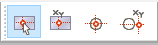
- Wählen Sie die zweite Einfügeoption: Manuelle Koordinateneingabe
► Der Dialog Bezugspunkt festlegen öffnet sich.
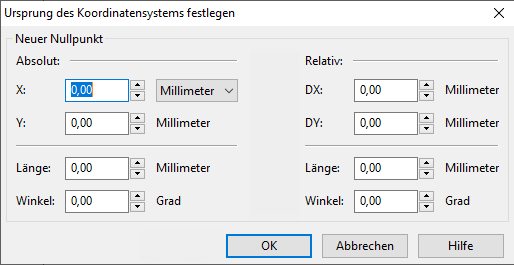
- Geben Sie folgende Werte ein:
Absolute X-Koordinate: 15 mm
Absolute Y-Koordinate: 90 mm
- Bestätigen Sie mit OK.
► Der Dialog Eigenschaften der Bohrung öffnet sich.
- Setzen Sie den Durchmesser der Bohrung auf 5,1 mm und bestätigen Sie mit OK.
► Die Bohrung erscheint auf der Frontplatte.
Betätigen Sie die Leertaste, um in den Auswahlmodus zurückzugelangen.
- Lassen Sie die Bohrung markiert und wählen Sie Auswahl > Verschieben.
► Der Dialog Ausgewählte Elemente verschieben erscheint.
- Setzen Sie das Häkchen bei Aktion auf Kopie anwenden und geben folgende Werte ein:
Relative DX-Koordinate: 0 mm
Relative DY-Koordinate: -9 mm
- Bestätigen Sie mit OK.
► Eine Kopie der Bohrung erscheint 9 mm unterhalb der ersten Bohrung.
Wiederholen Sie nun die letzte Aktion so oft, bis eine Reihe von 8 Bohrungen entstanden ist. Dies erreichen Sie durch einen Klick auf Bearbeiten > Wiederholen: Verschieben oder kurz mit der Tastenkombination Strg + R.
